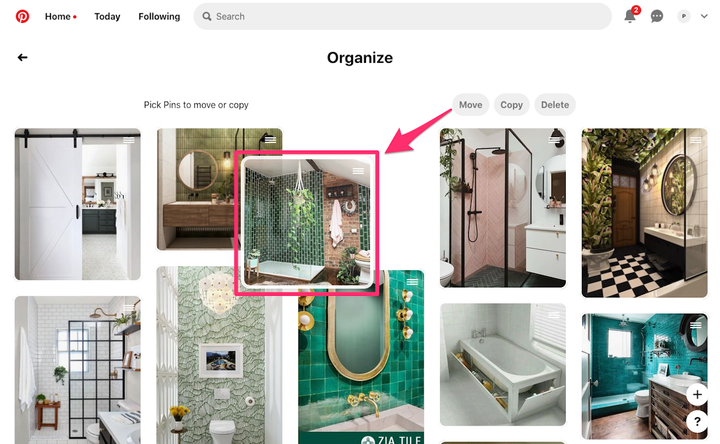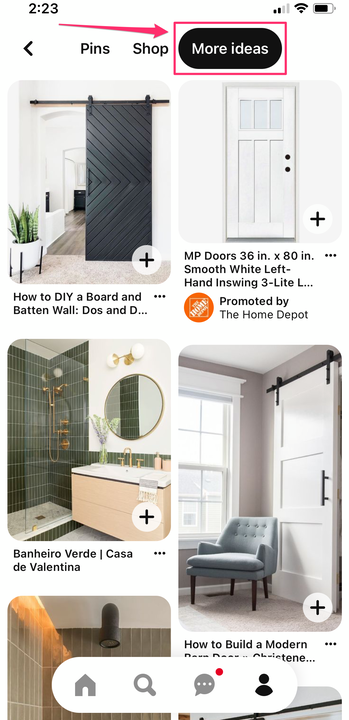Comment utiliser la barre d’outils Pinterest Board pour rester organisé
- Vous pouvez utiliser la barre d'outils du tableau Pinterest sur le site Web de bureau ou l'application mobile pour vous aider à mieux organiser vos projets.
- La fonction "Organiser" vous permet de créer une liste de tâches et de réorganiser manuellement l'ordre de vos épingles.
Il y a une autre raison d'utiliser Pinterest pour les personnes qui aiment rester organisées: la fonction de barre d'outils du tableau.
La barre d'outils du tableau ajoute une autre couche d'organisation à la plate-forme en ligne qui place vos idées et vos intérêts dans des endroits bien rangés.
Voici ce que vous devez savoir sur la façon dont la barre d'outils du tableau de Pinterest peut vous aider davantage lorsqu'il s'agit d'organiser vos idées.
Comment utiliser la barre d'outils du tableau Pinterest
Vous pourriez avoir une meilleure façon d'organiser vos épingles plutôt que par ordre chronologique, comme par couleur ou par coût, par exemple.
Désormais, plutôt que vos épingles restent bloquées dans l'ordre dans lequel vous les avez épinglées, vous pouvez les réorganiser selon vos préférences.
Pour accéder à la barre d'outils sur Pinterest via le bureau et réorganiser les épingles de votre tableau, accédez au tableau que vous souhaitez modifier en cliquant sur l'icône de votre profil dans le coin supérieur droit et en sélectionnant le tableau.
Vous pouvez faire glisser vos épingles pour les organiser comme vous le souhaitez.
Sélectionnez « Organiser » sous le nom du tableau et de ses participants. Ensuite, cliquez simplement, faites glisser et déposez pour réorganiser.
Appuyez longuement sur une épingle pour la faire glisser vers un nouvel emplacement.
Sur l'application mobile Pinterest pour iOS et Android, accédez au tableau que vous souhaitez réorganiser, appuyez sur "Organiser", puis faites glisser et déposez les épingles dans l'ordre que vous préférez à l'aide de l'écran tactile.
Ajoutez des listes de tâches sur la barre d'outils de votre tableau Pinterest
À l'aide de la barre d'outils du tableau Pinterest, vous pouvez ajouter des listes de tâches aux notes sur les tableaux.
Pinterest se penche sur sa fonction de chef de projet avec la fonction de liste de tâches.
Les listes de tâches ont une fonction de case à cocher que vous pouvez cocher lorsque vous éliminez des tâches sur votre liste.
Pour créer une liste de tâches, accédez au tableau, puis sélectionnez "Notes".
Sur les appareils iOS, vous ne verrez pas d'option "Notes", mais plutôt une "Note personnelle". Vous pouvez appuyer dessus ou appuyer sur l'icône "+" puis sur "Note" pour créer votre note.
Enfin, une fois que vous êtes dans votre note, appuyez sur l'icône de la case à cocher pour créer une liste de tâches.
La fonctionnalité "Plus d'idées" vous aide à trouver plus d'épingles
Enfin, la barre d'outils du tableau Pinterest garantit que vous ne serez jamais à court d'inspiration en trouvant pour vous des épingles associées avec "Plus d'idées".
Pour voir la fonctionnalité "Plus d'idées", accédez au tableau où vous recherchez une inspiration supplémentaire.
Vous trouverez «Plus d'idées» sous le nom du tableau et de ses participants.
La fonction "Plus d'idées" prédit vos goûts et vous suggère des épingles à ajouter à votre tableau.